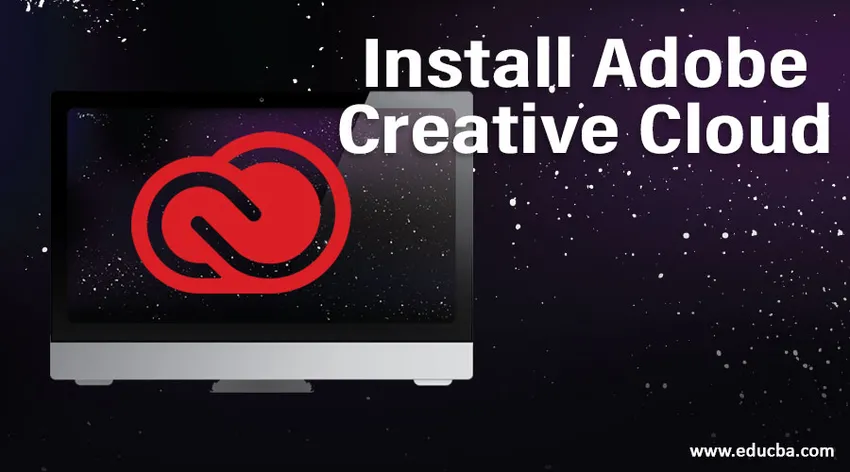
Шта је Адобе Цреативе Цлоуд?
Адобе цреативе цлоуд је десктоп апликација која се састоји од више од 20+ апликација које се користе за фотографије, дизајн, уређивање видео записа, објављивање итд. У овом пакету имамо софтверске програме попут Пхотосхоп, Премиере Про, Лигхтроом итд., У прошлости, преузимали смо одвојено сав софтвер и инсталирали га, али сад је сав овај софтвер дошао у пакету који се зове Адобе цреативе цлоуд, који нуди и оригиналне и траил верзије. Једном када на веб страници изаберемо софтвер за његово инсталирање, он ће се директно преузети и инсталирати у апликацији адобе цреативе цлоуд десктоп.
Како инсталирати Адобе Цреативе Цлоуд?
Испод су кораци за инсталирање Адобе Цреативе Цлоуд-а:
Корак 1: Идите на Гоогле и потражите Адобе Цреативе Цлоуд, пакет можемо купити и од дилера софтверске компаније.
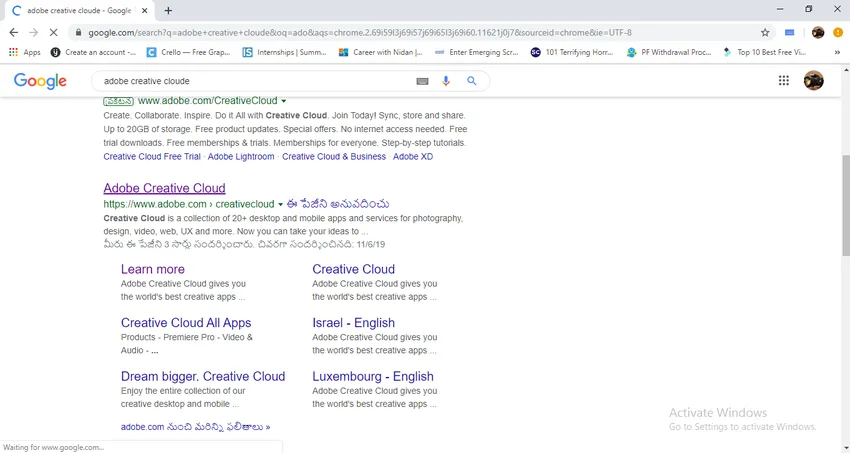
Корак 2: Када одаберемо Адобе Цреативе Цлоуд, можемо видети мени са захтевом за наставак ка Индији, а затим ка Сједињеним Државама, постојаће разлика у обе опције попут вредности куповине, начина плаћања и формата софтвера. Неки софтвери имају могућности локалног језика у својој земљи, зато дају могућност такве земље. Бирам да наставим у Индији.
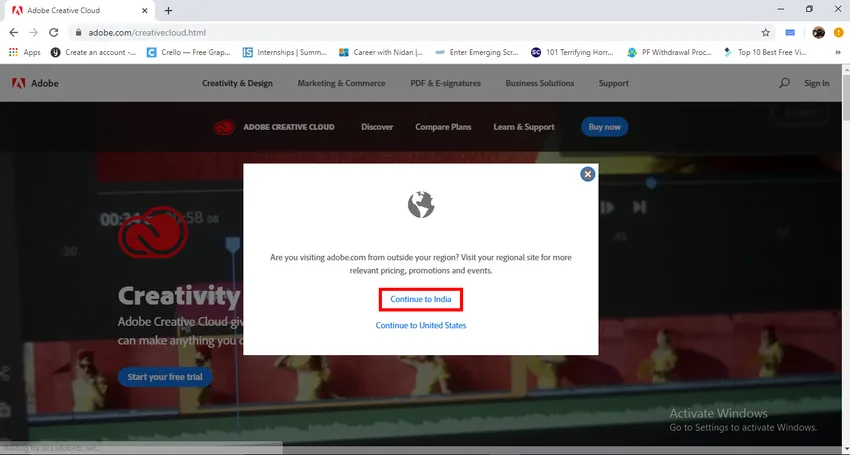
Корак 3: Можемо покушати са суђењем.
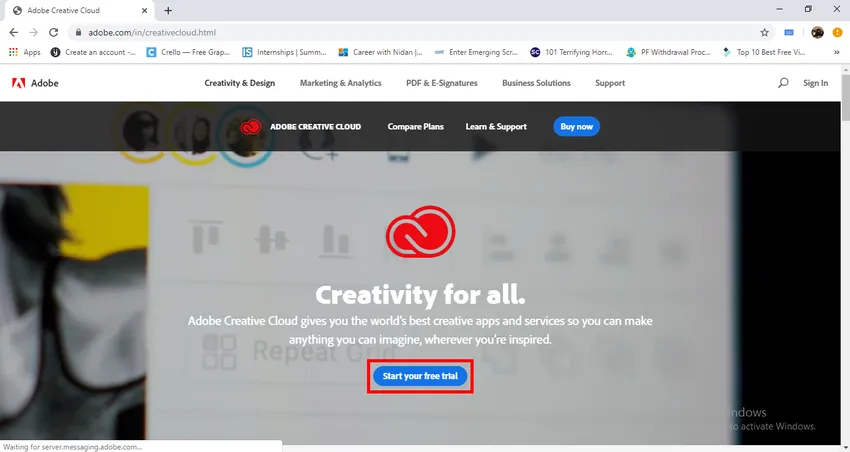
Корак 4: Овде можемо видети детаље плана, можемо изабрати опцију Изабери план, а они такође помињу целокупан износ за пакет.
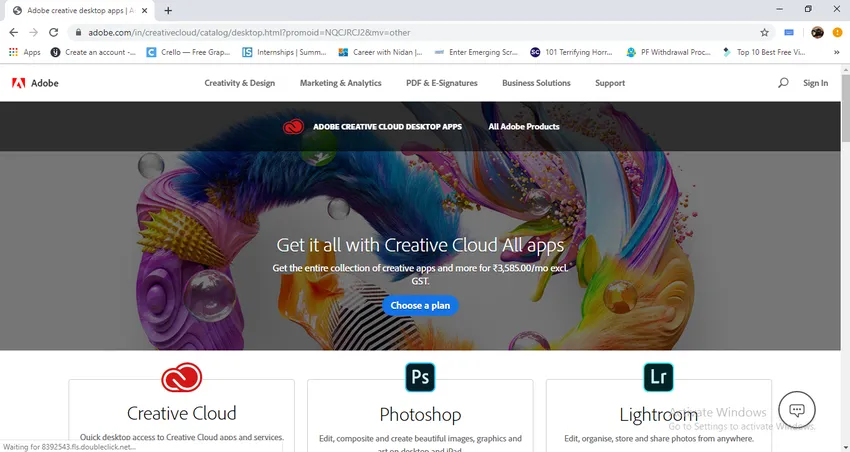
Корак 5: Ево детаља о плановима апликација, постоје 4 категорије цена, у свакој категорији постоје две опције као једна апликација и све апликације, а то значи да можемо да купимо било коју појединачну апликацију која је потреба за коришћење у колекцијама. За појединачне и пословне цене, цене за ученике и школе биће врло мање од преостале две.
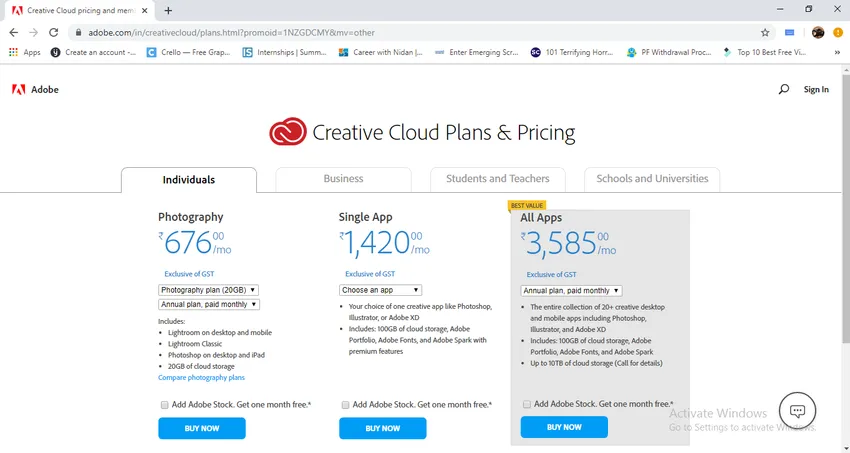
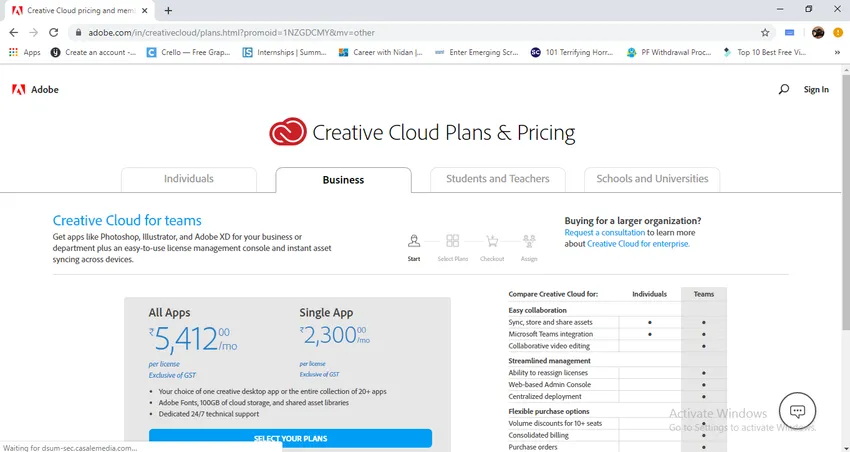
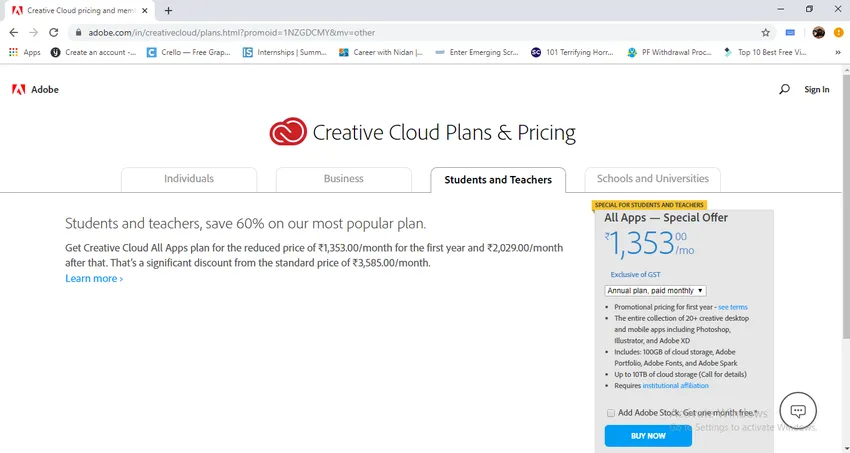
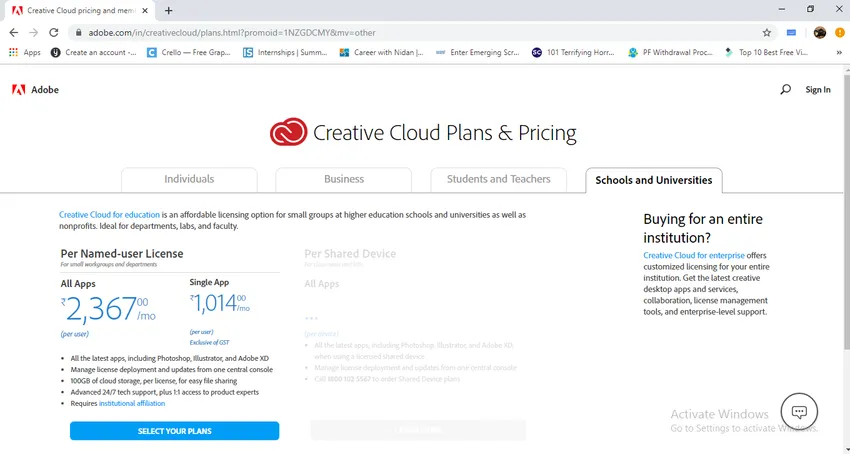
- Надам се да разумете како се цене разликују у свакој категорији.
Корак 6: Овде можемо пронаћи икону Адобе Цреативе Цлоуд-а и преосталих неколико апликација на слици.
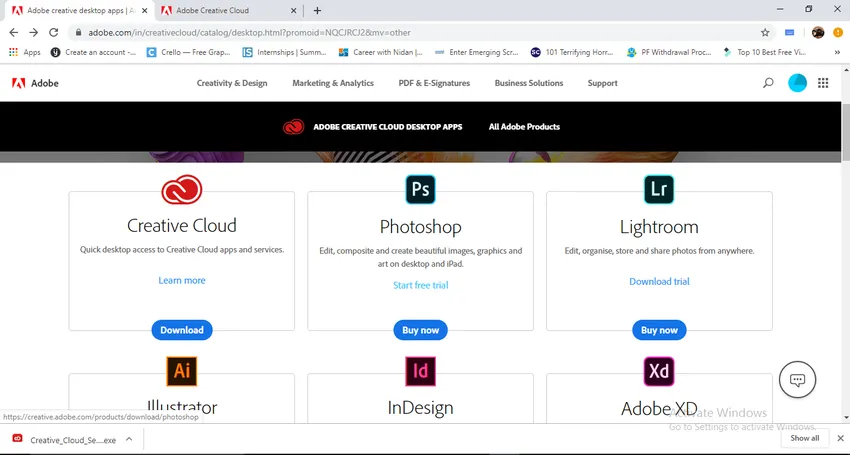
- Морамо да кликнемо на икону да бисмо преузели апликацију, ако је преузмемо добили ћемо десктоп апликацију касније кад год преузмемо било коју апликацију Адобе, она ће је директно преузети у десктоп апликацији.
Корак 7: Када кликнемо на креативни облак адобе, почиње се преузимати.
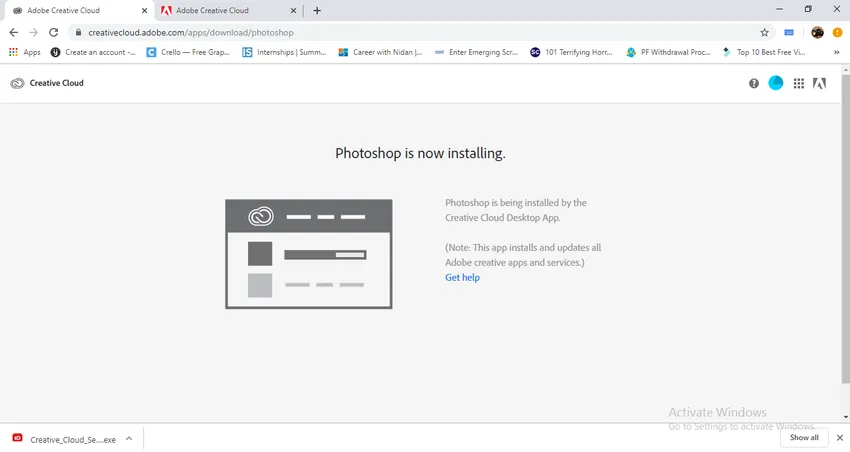
Корак 8: Када довршимо преузимање, пронађемо икону у мапи за преузимање.
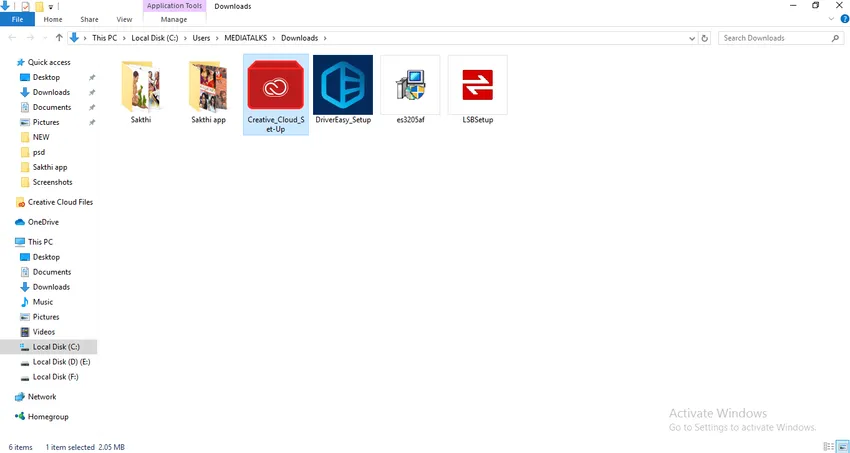
Корак 9: Двоструким кликом на икону можемо започети инсталирање Адобе облака креације.
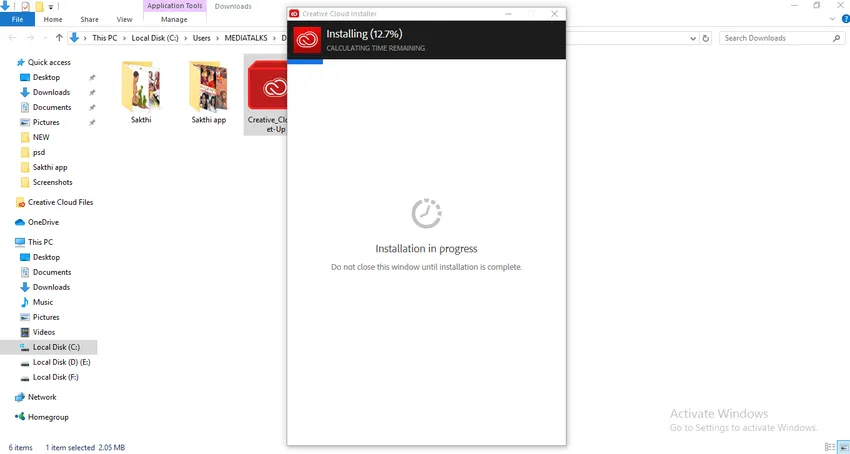
- Након што завршимо поступак инсталирања, апликацију можемо преузети из прегледача. Овде смо видели опције цена и поступак преузимања креативног облака. Сада да видимо како преузети апликацију. Преузет ћу Адобе Пхотосхоп.
Корак 10: Идите на веб страницу и кликните на икону Пхотосхоп, постојат ће двије опције: "Купи одмах" и "Покрените бесплатну пробну иначицу", боље је да купимо или ако желите, можете користити пробну верзију.
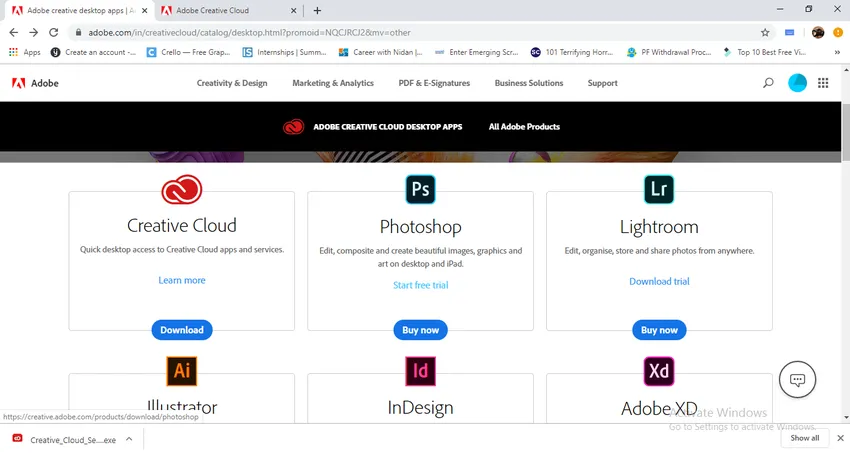
Корак 11: Једном када одаберете опцију, морамо да пружимо неке информације.
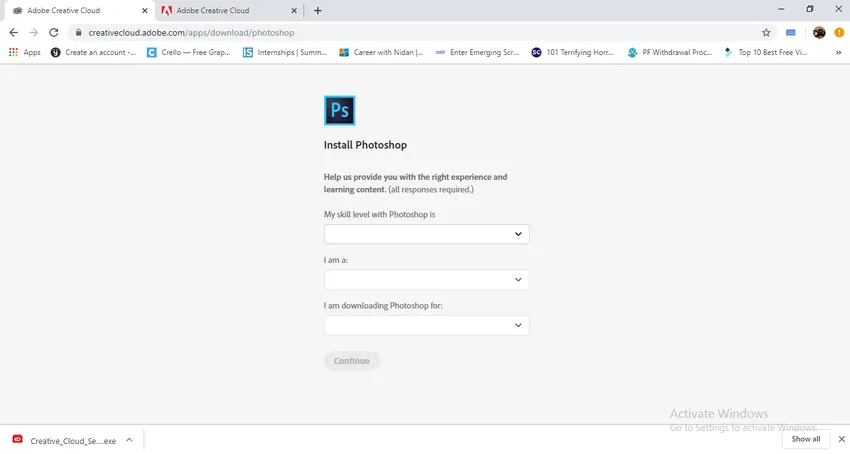
Корак 12: Прво питање које постављају је колико смо вешти у Пхотосхопу, то значи на ком смо нивоу у Пхотосхопу и они су дали неке могућности да нам буду лакши у одабиру.
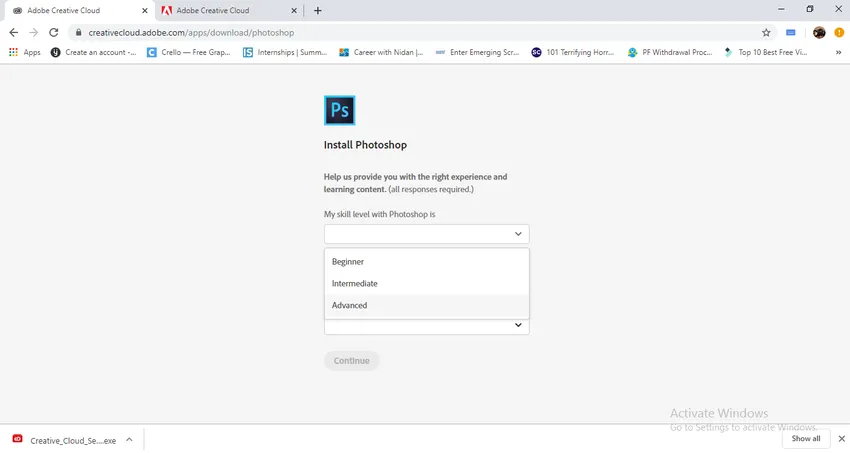
- Овде су опције попут почетничке, средње и напредне, ја бирам напредну опцију.
Корак 13: Следећа опција је ко смо ми? Да ли то значи шта радимо? Која је наша професија? Овде можемо пронаћи опције за избор.
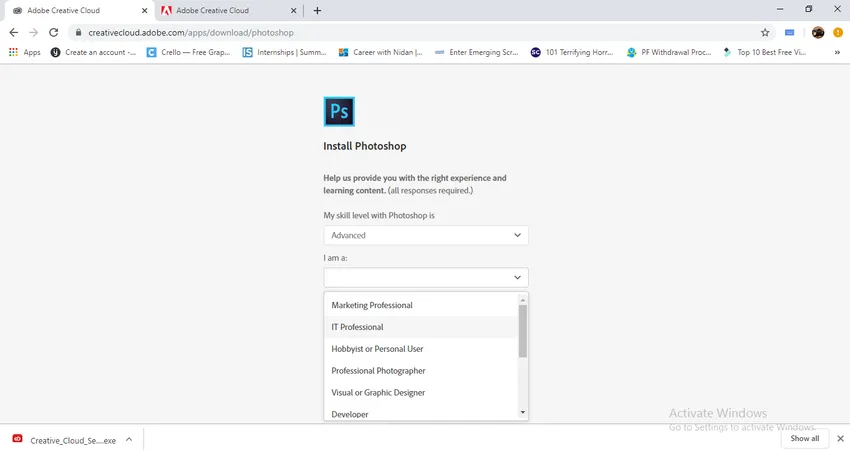
- Управо сам изабрао професионалног видео стручњака.
Корак 14: Опција, за шта преузимамо Пхотосхоп?
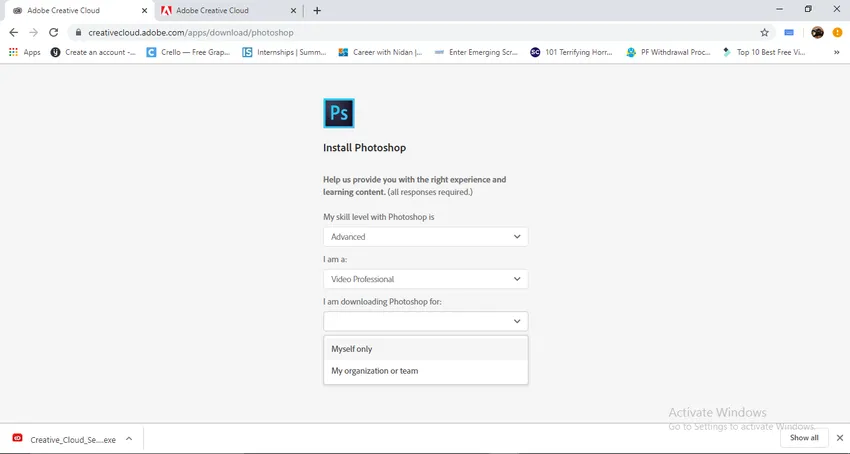
Преузимамо за нашу употребу или преузимамо за било коју организацију коју имамо.
Корак 15: Након довршетка опција пуњења кликните на дугме за наставак.
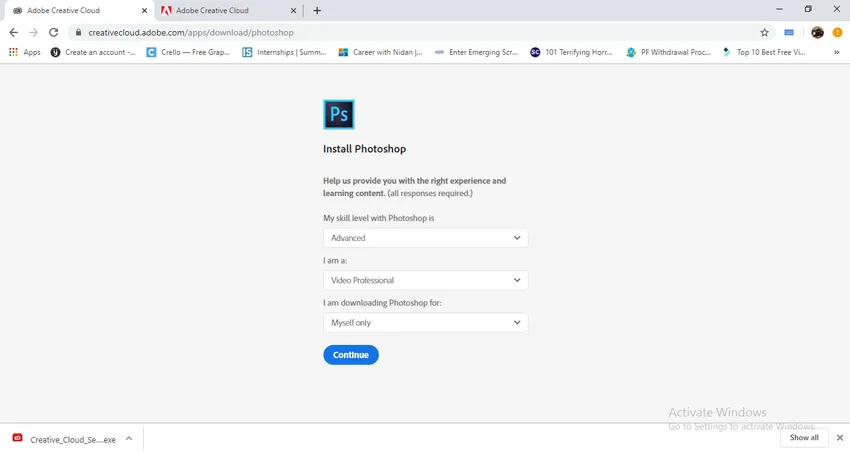
Корак 16: Једном када кликнемо на дугме за наставак, Пхотосхоп апликација ће почети са преузимањем. И усмерава нас да отворимо у Адобе креативној апликацији за облак. Ако кликнемо на тај додир, видећемо апликацију Пхотосхоп како се инсталира у креативном облаку Адобебе.
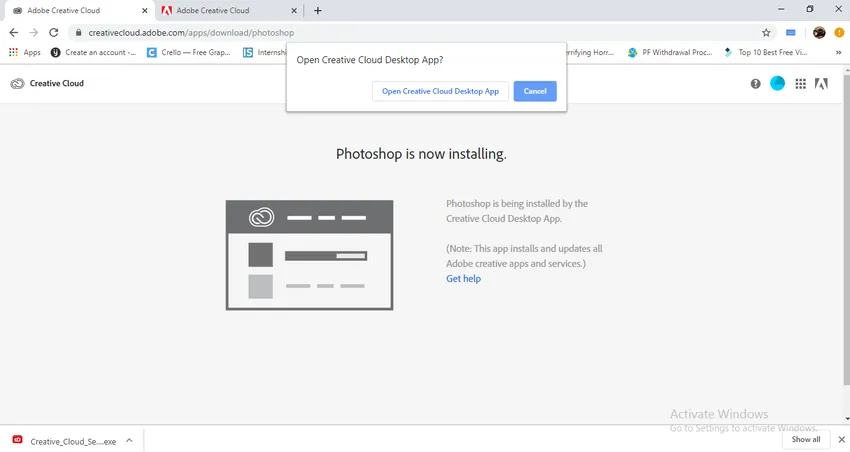
- Сада је Пхотосхоп спреман за употребу.
- Овде смо научили како да инсталирамо Адобе Цреативе Цлоуд и инсталирамо Адобебе Пхотосхоп, а такође знамо детаље о ценама. Видели смо како инсталирати Пхотосхоп из Адобе облака креације.
Како одвојено инсталирати датотеку Пхотосхоп ЦС2?
Погледајмо како инсталирати одвојено преузету датотеку Пхотосхоп ЦС2:
1. корак: Изаберите преузету датотеку Пхотосхопа у директоријуму за преузимање.
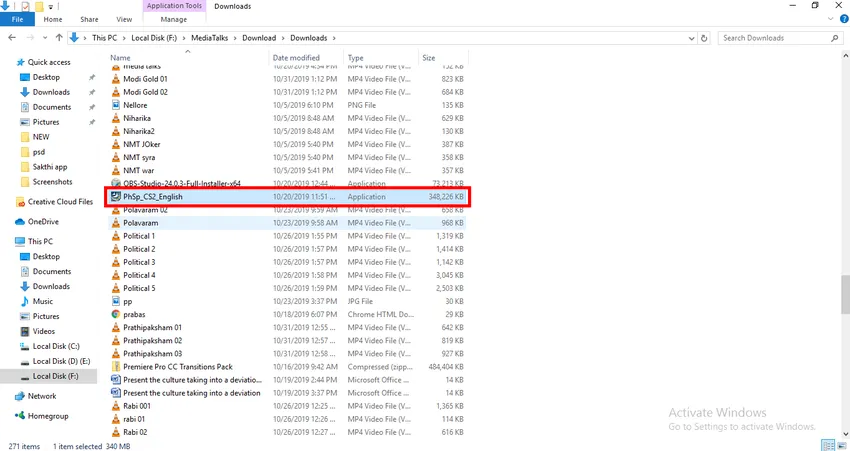
Корак 2: Морамо лоцирати сачувану датотеку, то значи да када инсталирамо све подржане датотеке биће копиране у одређену мапу, биће спремљене у Ц: погоните програмске датотеке ако желите променити локацију директоријума који можете промените по својој жељи.
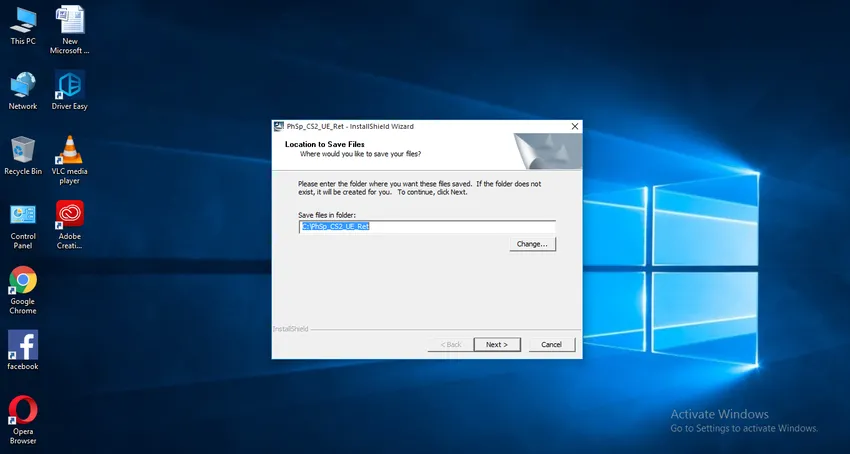
Корак 3: Ако дамо опцију за промену, на слици можемо добити овакав мени.

- У овом менију можемо да нађемо погоне за чување инсталираних датотека, али овде идем са подразумеваним програмским датотекама ц да их сачувам.
Корак 4: Једном када финализирамо локацију и дамо опцију следећу, издвојит ћемо датотеку.
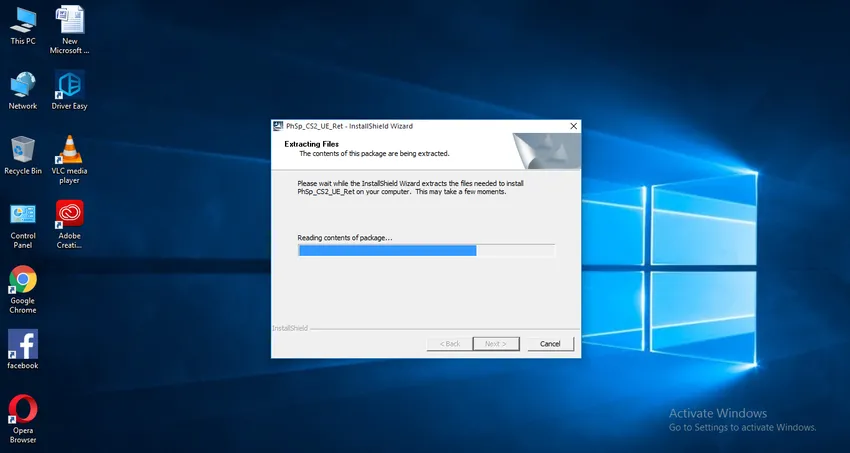
Корак 5: Након довршетка датотеке за екстрахирање, од нас ће се тражити да започнемо инсталацију.
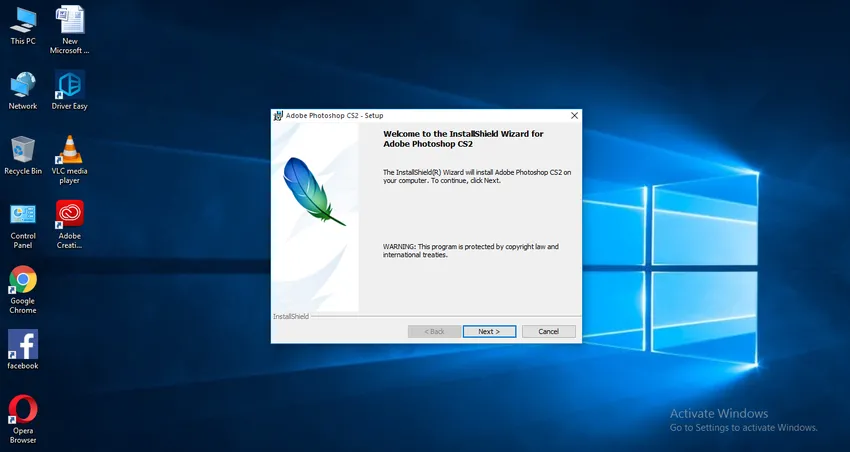
Корак 6: Ако притиснемо следећи, можемо да добијемо још један прозор лиценцног уговора, морамо да прихватимо уговор о лиценци и пре него што прихватимо прочитати услове и одредбе и овде имамо језичку опцију, морамо да изаберемо језик који преферирамо, овде ја ја бирам енглески.
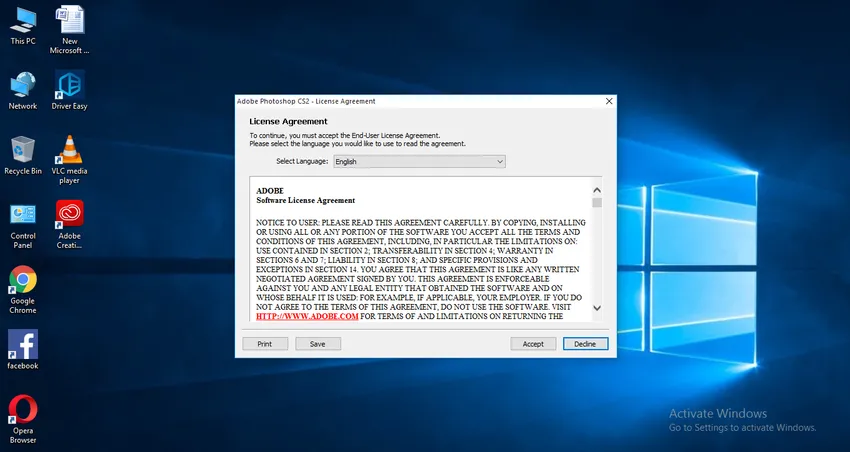
Корак 7: Након прихватања уговора о лиценци потребно је да доставимо неке информације о нама.
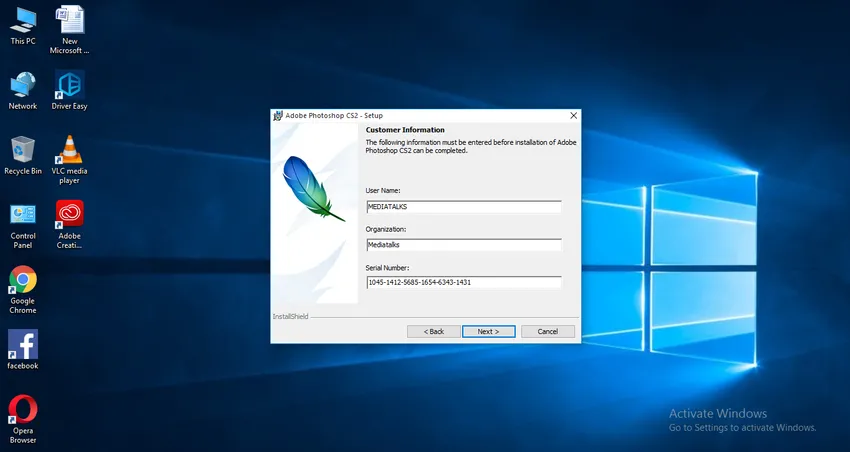
- Овде имамо три опције.
- У првој опцији морамо дати корисничко име.
- У другом треба навести име наше организације, а ако немамо организацију, можемо то оставити празно.
- Најбоље две опције које можемо оставити празно, али не и трећу, трећа опција је веома важна, а то је серијски број, серијски број се испоручује заједно са ЦД-ом док се купују, а сада можемо добити и серијски број на мрежи.
Корак 8: Сада можемо прећи на следећи корак одабира одредишне мапе, биће то подразумевано у ц погону, ако треба да променимо можемо да променимо одредиште.
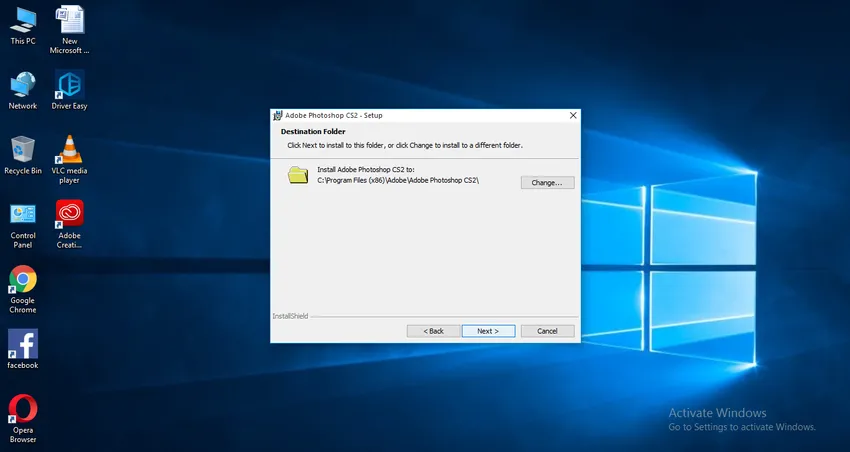
Корак 9: Сада кликните на Даље у опцији за подешавање.
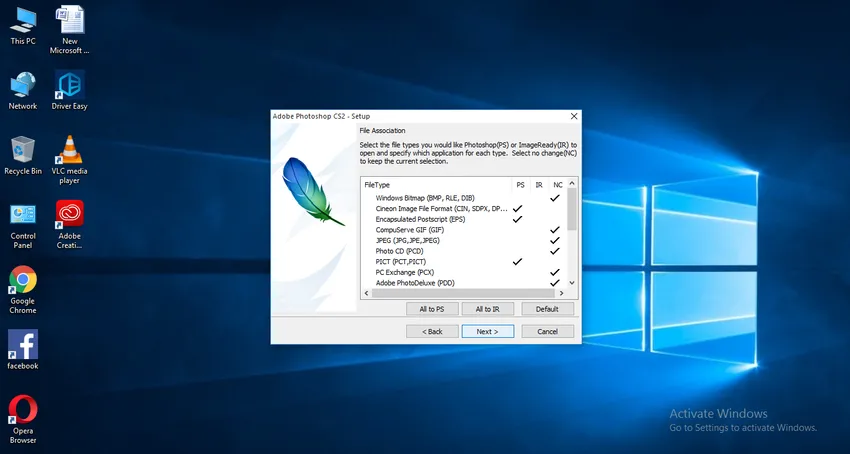
Корак 10: Наша инсталација је спремна. Кликните на опцију инсталације.
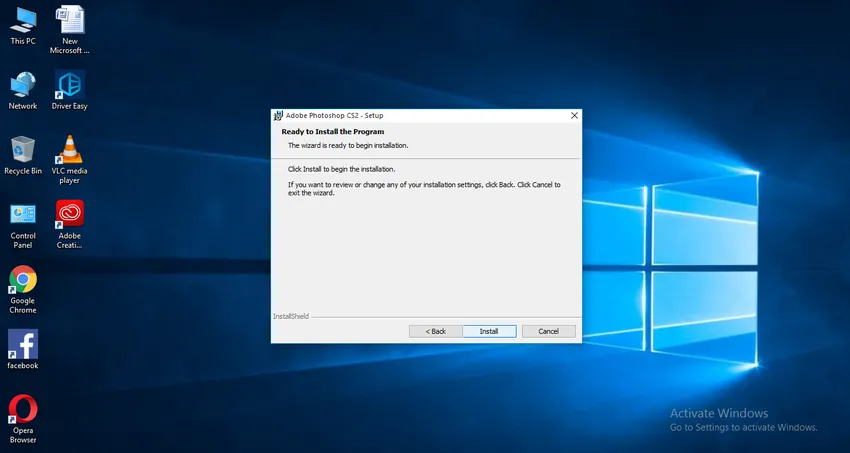
Корак 11: Кликните на Финисх како бисте довршили инсталацију.
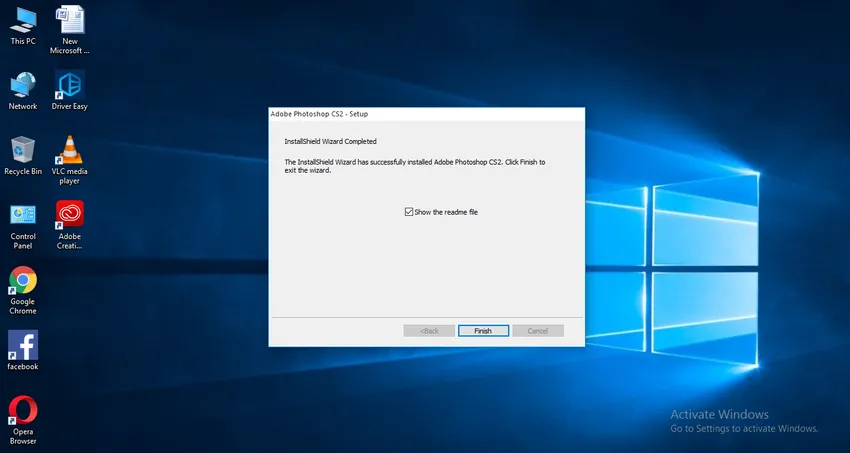
Корак 12: Сада је Пхотосхоп спреман за употребу.
- Овде смо сазнали како да инсталирате адобе цреативе цлоуд и како да инсталирате Пхотосхоп из креативног облака, како да инсталирате и Пхотосхоп ЦС2.
Надам се да смо разговарали о занимљивој теми.
Препоручени чланци
Ово је водич за инсталирање Адобе Цреативе Цлоуд-а. Овде смо расправљали о томе како инсталирати адобе цреативе и како одвојено инсталирати датотеке Пхотосхоп-а. Можете и да прођете кроз остале сродне чланке да бисте сазнали више -
- Различити кораци за инсталирање Адобе Иллустратор-а
- Увод у Маие пречице
- Шта су Адобе Иллустратор Алати?
- Кораци за инсталирање АутоЦАД-а
- Маие алтернативе